En esta página, se explica cómo entregar contenido desde paneles heredados. Para obtener información sobre cómo programar paneles, visita la página de documentación Programa y envía paneles.
En esta página, se proporciona una descripción general de la entrega de paneles heredados a los destinos de entrega nativos de Looker y a cualquier servicio integrado que esté disponible para tu instancia de Looker. Para obtener información específica sobre la función Apariencia y exploración, consulta la página de documentación Publicación y exploración.
Looker Scheduler es el nombre de la ventana emergente en la que se configuran los parámetros de la publicación de contenido.
Si eres desarrollador de Looker, debes desactivar el Modo de desarrollo para habilitar estas opciones de programación.
Las opciones de entrega disponibles dependen de los permisos de entrega que te otorgue tu administrador de Looker.
Abre el Programador desde una carpeta.
Para abrir el programador desde una carpeta o subcarpeta, busca la carpeta o subcarpeta que contiene el panel que deseas entregar. Cuando navegas a una carpeta, cualquier apariencia y panel dentro de ella se enumeran en vista de lista o vista de cuadrícula.
Si su administrador habilitó la función Labs de la Navegación mejorada, puede acceder a las carpetas. Para ello, expanda la lista de carpetas de la sección Carpetas del nuevo panel de navegación izquierdo mejorado.
Un ícono de calendario indica que has programado al menos una publicación periódica para ese contenido (en vista de cuadrícula, debes desplazarte sobre la miniatura de contenido para ver el ícono de calendario, si está presente):
![]()
En la vista de lista o en la vista de cuadrícula, puedes abrir el Programador de la siguiente manera:
- Hacer clic en el ícono de calendario de un elemento, si está presente, y luego en Nuevo
- Haga clic en el menú de tres puntos de un artículo y elija Programar entrega.
Looker muestra el Scheduler, una ventana emergente con sus opciones de programación. Consulte la página de documentación Programación y envío de paneles para obtener más información sobre cómo establecer la configuración de la publicación.
Cómo crear una publicación
Para crear una publicación desde el contenido de Looker, abre el programador heredado. Para ello, haz clic en el menú de ajustes que se encuentra en la esquina superior derecha del contenido y selecciona Programar (para las entregas recurrentes), o Enviar (para las entregas únicas).
Looker muestra el Scheduler heredado, una ventana emergente con sus opciones de programación, similar a esta, que muestra una entrega programada de un panel heredado a un correo electrónico en formato PDF:

El programador heredado para la entrega de una apariencia podría verse así:
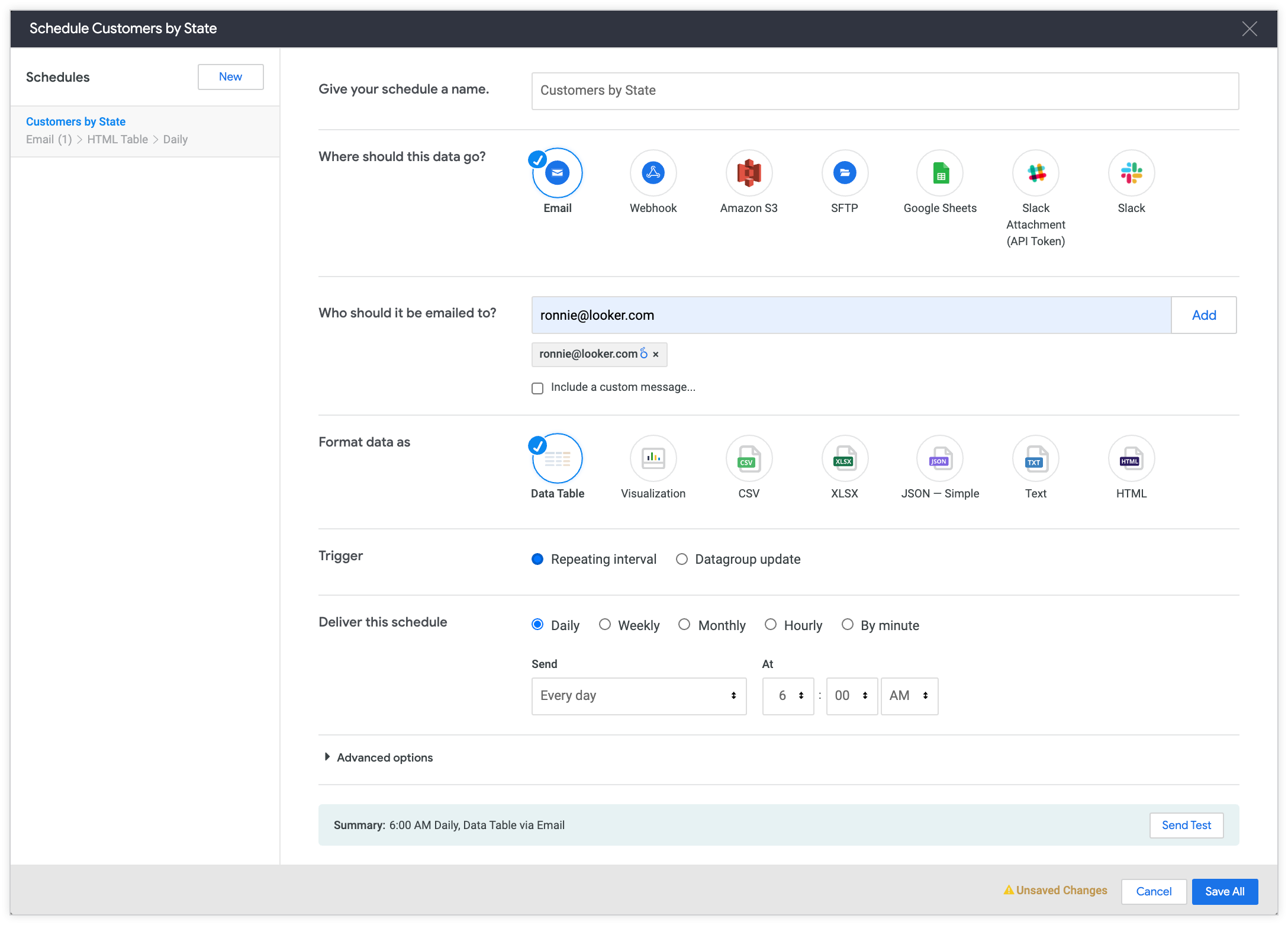
En las entregas recurrentes, el panel izquierdo del programador heredado muestra todas las programaciones creadas para el contenido y destaca el título de la programación que estás creando o editando. El panel izquierdo muestra una lista de los programas en orden cronológico inverso a partir de la fecha de la última actualización. Para duplicar o borrar programas existentes, haz clic en el ícono Duplicar o Borrar a la derecha de la programación, respectivamente.
Si esta es la primera programación que creas para este contenido, el panel principal mostrará las opciones de programación establecidas con sus valores predeterminados. Puedes modificar esos valores como desees. Si anteriormente creaste una o más programaciones para este contenido, el panel principal mostrará la configuración de programación guardada en la parte superior de la lista. Luego, haga lo siguiente:
- Para editar las opciones de una programación existente, selecciónala y cambia las opciones como desees. Cuando finalice, haga clic en Guardar todo.
- Para crear programas adicionales para el mismo contenido, haz clic en Nuevo + e ingresa la configuración de ese programa adicional.
Cuando finalice, haga clic en Guardar todo.
En las siguientes secciones, se explica cada configuración de la programación.
Nombra la entrega
Asigne un título único al programa en el campo Asigne un nombre a su programa. El título aparecerá en el panel izquierdo después de guardar el programa, en la lista de programaciones que creó y en las páginas de administración de programas del panel Admin.
Según el destino de la entrega, el título también puede aparecer en otros lugares:
- Para las entregas de correo electrónico, el título se utiliza para el asunto del correo electrónico y como parte del nombre del archivo si selecciona un formato que utilice un archivo adjunto de correo electrónico.
- Para los webhooks, el título se incluye en la carga útil del webhook, en el campo Title (Título).
- Para las entregas a un bucket de Amazon S3, el título se usa en el nombre de archivo de la entrega y en todos los correos electrónicos de error que se envían. El nombre de archivo de la entrega sigue el formato
TITLE_TIMESTAMP_HASH, en el queHASHes un identificador aleatorio de seis caracteres yTIMESTAMPsigue el patrónYYYY-MM-DDTHHMM(por ejemplo, la parte de la marca de tiempo se vería como2019-05-31T0933para el 31 de mayo de 2019 a las 9:33 a.m.). - Para las entregas a los servicios integrados que generan un archivo adjunto, el título se incluye en el nombre del archivo de la entrega.
Para las entregas SFTP, el título se incluye en el nombre de archivo de la entrega. El nombre de archivo de la entrega sigue el formato
TITLE_TIMESTAMP_TOKEN, en el queTOKENes un identificador aleatorio de seis caracteres yTIMESTAMPsigue el patrónYYYY-MM-DDTHHMM(por ejemplo, la parte de la marca de tiempo se vería como2019-05-31T0933para el 31 de mayo de 2019 a las 9:33 a.m.).Para las entregas SFTP, solo se admiten caracteres alfanuméricos, guiones bajos (_) y guiones (-) en el nombre de archivo de la entrega. Looker quitará los caracteres que no sean
A-Z,a-z,0-9,_o-de los que ingresaste en el campo Asigna un nombre a tu programa.
Cómo elegir el destino de entrega
Según la forma en que tu administrador de Looker haya configurado tus permisos, es posible que no todos los destinos sean visibles.
La configuración ¿Adónde deben ir estos datos? puede mostrar varias opciones de destino para la entrega de datos. Cada destino ofrece diferentes opciones de entrega.
Los destinos incluyen:
- Correo electrónico
- webhook
- Depósito de Amazon S3
- SFTP
- Cualquier servicio integrado que el administrador de Looker haya habilitado en tu instancia. Puedes ver una lista de servicios disponibles para entregar paneles en la sección Opciones de entrega para integraciones de terceros de esta página.
Una vez que selecciones un destino de datos, aparecerá un nuevo campo de configuración para que agregues detalles específicos sobre ese destino, como una dirección de correo electrónico o una URL de webhook.
Opciones de entrega de correo electrónico
Elija Correo electrónico en la sección ¿Dónde deben aparecer estos datos?. Tu contenido se enviará a una lista de direcciones de correo electrónico que especifiques.
En la sección ¿A quién se debe enviar el correo electrónico?, ingrese las direcciones de correo electrónico de los destinatarios. Ingrese una sola dirección de correo electrónico o varias direcciones separadas por comas y haga clic en Agregar.
Según la configuración de su instancia de Looker y de sus permisos asignados, es posible que pueda enviar correos electrónicos a direcciones de correo electrónico que no estén asociadas con ninguna cuenta de usuario en su instancia de Looker. Estos se clasifican como correos electrónicos externos. A fin de entregar contenido a usuarios externos, su administrador de Looker debe haberle otorgado permisos para entregar contenido a usuarios externos, o bien debe haber agregado los dominios de correo electrónico de esos destinatarios al Listado de dominios de correo electrónico permitidos para el contenido programado.
Si el destinatario es otro usuario de Looker, esa persona verá la opción para volver al vínculo al panel desde el correo electrónico, a menos que el administrador de Looker haya configurado la política de datos por correo electrónico de la instancia de Looker en Solo enviar datos o la opción Incluir vínculos no esté seleccionada.
Si todos los destinatarios anulan la suscripción a una entrega programada por correo electrónico, ese programa se borra de Looker, incluso de las páginas de administración de programas para usuarios y administradores. Si un destinatario anula la suscripción en nombre de un grupo de correo electrónico, ningún miembro del grupo recibirá los correos electrónicos programados.
Para obtener más información sobre las entregas por correo electrónico, consulta la sección Aplica opciones de entrega avanzadas en esta página.
Marque Incluir un mensaje personalizado para agregar un mensaje personalizado en el cuerpo del correo electrónico. Looker limita la cantidad de caracteres en un mensaje personalizado a 1,500.
Las entregas enviadas por correo electrónico no pueden superar los 20 MB (para los formatos que se envían en el cuerpo del correo electrónico) y los 15 MB (para los formatos que se publican como archivos adjuntos).
Opciones de entrega para webhooks
Los webhooks son una forma cada vez más común de activar intercambios entre servicios basados en Internet. Con un servicio web como Zapier, los webhooks pueden permitir que los datos de Looker se entreguen a una amplia gama de aplicaciones. Por ejemplo, es posible que puedas programar la entrega periódica de una apariencia o panel a un webhook. Cuando configure una entrega, Looker le solicitará la dirección del webhook.
En la sección ¿Adónde deben ir estos datos?, elige Webhook. En la sección URL de webhook, ingrese la URL a la que Looker debe enviar una solicitud HTTPS para esta entrega. Puedes obtener esta URL desde el servicio web que usas para manejar tu webhook. Para configurar un webhook, ve a tu servicio web y haz lo siguiente:
- Obtén una URL a la que Looker debe enviar una solicitud HTTPS.
- Especifica una aplicación de destino para la entrega de datos de Looker. La aplicación de destino puede requerir una configuración adicional para recibir datos de Looker.
El procedimiento exacto difiere según el servicio web y la aplicación de destino que use para brindar el panel. Consulta esta publicación de la comunidad de Looker sobre cómo programar aspecto y paneles con webhooks (3.46 o superior) si deseas conocer los lineamientos para configurar otra aplicación a fin de recibir los datos de webhook desde Looker.
Looker intentará realizar la entrega a un webhook durante un máximo de 30 minutos. Asegúrate de que el destino pueda responder en un plazo de 30 minutos al intento de entrega de webhook.
Opciones de entrega de los buckets de Amazon S3
Los depósitos de Amazon S3 son una forma común de almacenar grandes cantidades de datos. Usted o su empresa deben haber creado un bucket S3 con Amazon para que Looker pueda usarlo.
Si eliges la opción de destino de Amazon S3, Looker te pedirá opciones de configuración adicionales sobre el formato y el bucket de Amazon S3 como se describe en esta página. Consulta esta publicación de la Comunidad de Looker sobre la programación (ilimitado) de resultados para S3 a fin de obtener más detalles sobre la entrega de datos mediante un bucket de Amazon S3.
En la sección ¿Adónde deben dirigirse estos datos?, elige Amazon S3. Aparecerá la sección Detalles de S3 y te solicitará información sobre tu bucket de Amazon S3:
- Depósito: el nombre de tu bucket de Amazon S3.
- Ruta de acceso opcional: La carpeta en la que deseas guardar tus datos (si corresponde).
- Access Key (Clave de acceso): Proporciona el ID de clave de acceso a tu bucket de S3, que proporciona Amazon.
- Secret Key : la clave de acceso secreta a tu bucket de S3, proporcionada por Amazon.
- Región: La región de servicios de Amazon en la que se aloja el bucket de S3.
Opciones de entrega para los servidores SFTP
Elija SFTP en la sección ¿Adónde deben ir estos datos? para enviar su panel a un servidor SFTP. Enviar los resultados a un servidor SFTP es una buena forma de utilizarlo cuando sus datos o visualización son demasiado grandes para enviarlos por correo electrónico. Si elige esta opción de entrega, Looker le solicitará la dirección, el nombre de usuario y la contraseña del servidor SFTP, como se describe a continuación.
Tenga en cuenta lo siguiente sobre las entregas de SFTP:
- Para recibir entregas de SFTP de Looker, asegúrate de que tu administrador de red haya agregado direcciones IP de Looker a la lista de IP permitidas de tu servidor SFTP o las reglas de tráfico entrantes.
- Cuando se realiza la entrega a un servidor SFTP, solo se admiten caracteres alfanuméricos, guiones bajos (_) y guiones (-) en el nombre del archivo. Looker quitará los caracteres que no sean
A-Z,a-z,0-9,_o-de los que ingresaste en el campo Asigna un nombre a tu programa.
Cuando elige SFTP, Looker le solicita la URL y la información de acceso del servidor:
Dirección: la URL o la dirección IP del servidor SFTP al que desea enviar los datos. Por ejemplo:
sftp://files.looker.com/Marketing/In/
osftp://192.168.0.10/Marketing/In/Esta URL de ejemplo termina con el carácter
/. Esto indica que el archivo se guardará en una carpeta llamadaIn. Si no incluyes el archivo/al final, el archivo se guardará en la carpetaMarketingy "In" se antepondrá al nombre del archivo. Debes tener acceso de escritura a la carpeta en la que deseas crear el archivo.Nombre de usuario y Contraseña: Credenciales de acceso para el servidor SFTP
Algoritmo de intercambio de clave preferido: este campo es opcional. Para configurarlo, elige el algoritmo de intercambio de claves SSH preferido para establecer la conexión. Las opciones compatibles son las siguientes:
diffie-hellman-group-exchange-sha1diffie-hellman-group1-sha1diffie-hellman-group14-sha1diffie-hellman-group-exchange-sha256
Si la conexión no se establece dentro de los cinco minutos, elige un algoritmo diferente. Algunos algoritmos tardan mucho tiempo en generar una clave SSH. Esta opción te permite usar un algoritmo que podría tardar menos tiempo. Elegir uno de los algoritmos lo convierte en el algoritmo preferido para establecer la conexión SSH. Si el servidor no admite el algoritmo, todos los demás algoritmos se usan en los intentos posteriores. Cuando este campo se establece como Predeterminado, se usa el orden original de los algoritmos en la biblioteca de conexión.
Actualmente, la compatibilidad de SFTP se limita a credenciales de nombre de usuario y contraseña. No se admiten las credenciales de clave privada SSH.
Los algoritmos clave de host compatibles con las entregas de SFTP de Looker son los siguientes:
ssh-rsassh-dssssh-rsa-cert-v01@openssh.comssh-rsa-cert-v00@openssh.com
Looker almacena huellas digitales de SFTP para su servidor SFTP. Si encuentra errores en la entrega de SFTP, podría indicar que las huellas digitales de SFTP no son válidas. En este caso, comunícate con el administrador de Looker.
Si recibes el error
Java::JavaLang::NullPointerExceptionscuando entregas datos a un servidor SFTP, es posible que esto se deba a un error en JRuby que impide el uso de algoritmos de curva elíptica (EC) o claves de host para conexiones SSH de Looker a destinos SFTP. Para evitar problemas con el envío de datos a destinos SFTP, no uses algoritmos de EC en los archivos~/.ssh/configo/etc/ssh_config, ni almacenes claves de host de EC en~/.sshen tu host de Looker.
Looker sube el archivo al directorio especificado en su servidor SFTP con la siguiente convención para el nombre del archivo:
<name>_<timestamp>_<token>.<file extension>
- El nombre que proporcionaste en el campo Asigna un nombre a tu programa, después de que Looker quite todos los caracteres excepto
A-Z,a-z,0-9,_o- - La marca de tiempo en la que se envió la programación, en el formato
%Y-%m-%dT%H%M - Un token que consiste en una string aleatoria de seis caracteres
- La extensión de archivo
Por ejemplo: Test_Schedule_2019-04-11T1130_HWkvys.csv.
Opciones de publicación para integraciones de terceros
El Programador mostrará las acciones que haya habilitado el administrador de Looker. Según el servicio, puede haber campos adicionales específicos del destino. Estos campos proporcionan al servicio integrado información adicional necesaria para realizar la acción seleccionada con tus datos. Obtén más información para entregar datos de integraciones en la sección Entrega de datos del panel o de consultas en la página de documentación Cómo compartir datos a través de un centro de acciones.
Para ver una descripción de la información que requiere cada servicio, busque su destino de servicio en una de las listas a continuación y navegue a la URL que se muestra en la columna Cómo usar este destino.
En la siguiente lista, se muestran todos los servicios integrados en los que puedes entregar un panel:
Elegir el formato de datos
Para las entregas por correo electrónico, la opción de seleccionar un formato de datos no está disponible si el administrador de Looker configuró la política de datos por correo electrónico de la instancia de Looker como Solo vínculo de envío.
Para elegir el formato de la entrega, selecciona el ícono correspondiente en la sección Datos de formato como del programador. Consulta la siguiente tabla para ver una explicación sobre cómo se entrega cada formato en cada destino.
| Dar formato | Correo electrónico | Webhook | Amazon S3 | SFTP |
|---|---|---|---|---|
| El panel en formato PDF. Para las entregas por correo electrónico, el PDF se entrega como un archivo adjunto. El diseño predeterminado muestra mosaicos como se organizan en el panel, pero hay otras opciones de tamaño y diseño disponibles en Opciones avanzadas. | El panel en formato PDF. El diseño predeterminado muestra mosaicos como se organizan en el panel, pero hay otras opciones de tamaño y diseño disponibles en Opciones avanzadas. | El panel en formato PDF. El diseño predeterminado muestra mosaicos como se organizan en el panel, pero hay otras opciones de tamaño y diseño disponibles en Opciones avanzadas. | El panel en formato PDF. El diseño predeterminado muestra mosaicos como se organizan en el panel, pero hay otras opciones de tamaño y diseño disponibles en Opciones avanzadas. | |
| Visualización | La visualización en el cuerpo del correo electrónico como una imagen PNG. El diseño predeterminado muestra mosaicos como se organizan en el panel, pero hay otras opciones de tamaño y diseño disponibles en Opciones avanzadas. | La visualización del panel en un solo archivo de imagen PNG. El diseño predeterminado muestra mosaicos como se organizan en el panel, pero hay otras opciones de tamaño y diseño disponibles en Opciones avanzadas. | La visualización del panel en un solo archivo de imagen PNG. El diseño predeterminado muestra mosaicos como se organizan en el panel, pero hay otras opciones de tamaño y diseño disponibles en Opciones avanzadas. | La visualización del panel en un solo archivo de imagen PNG. El diseño predeterminado muestra mosaicos como se organizan en el panel, pero hay otras opciones de tamaño y diseño disponibles en Opciones avanzadas. |
| Archivo ZIP CSV | Los datos sin formato del panel que se entregan como una colección de archivos de valores separados por comas (CSV) en un directorio comprimido. Para las entregas de correos electrónicos, el archivo ZIP se entrega como un archivo adjunto de correo electrónico. | Los datos sin formato del panel que se entregan como una colección de archivos de valores separados por comas (CSV) en un directorio comprimido. | Los datos sin formato del panel que se entregan como una colección de archivos de valores separados por comas (CSV) en un directorio comprimido. | Los datos sin formato del panel que se entregan como una colección de archivos de valores separados por comas (CSV) en un directorio comprimido. |
Los límites de consultas del panel dependen del formato de entrega de datos:
- Los archivos ZIP CSV incluirán todas las filas que especifica la consulta subyacente, hasta un límite de 5,000 filas.
- Los formatos de visualización y PDF muestran una imagen estática de cada tarjeta en el momento de su ejecución. En el caso de una tarjeta que muestra una visualización de tabla, verá que, a pesar de que el archivo se renderizó, muchas filas estaban visibles en la tarjeta y no podrá desplazarse por ella.
Activando la entrega
No verás esta opción si envías una entrega única.
Cuando programas entregas recurrentes, tienes dos opciones para activarlas:
- Intervalo de repetición: Seleccione esta opción para utilizar la programación de publicación que definió en la sección Especificación de la recurrencia de publicación en esta página.
- Actualización del grupo de datos: Si su desarrollador de LookML configuró grupos de datos, puede programar la publicación para que se produzca después de que se active un grupo de datos, para que administre la caché y para que se hayan compilado los PDT relevantes.
Especifica el activador del grupo de datos
No verás esta opción si envías una entrega única o si especificaste un activador de intervalo recurrente para la entrega recurrente.
Para usar un activador de grupo de datos, selecciona Datagroup update en la sección Activador del programador. A continuación, elija el grupo de datos de origen del menú desplegable Seleccionar grupo de datos:

Para programar contenido con un activador de grupo de datos, el archivo de modelo en el que se basa el contenido debe incluir un grupo de datos. Looker enumera todos los grupos de datos definidos en los modelos que se incluyen en el mosaico de aspecto o panel determinado, incluso si los grupos de datos no se usan para controlar el almacenamiento en caché de las consultas o los PDT.
Los programas basados en grupos de datos solo se activan una vez que se completa el proceso de regeneración de todos los PDT que persisten con ese grupo de datos, lo que garantiza que tu publicación incluya los datos más actualizados.
En el caso de los paneles, que pueden tener varios mosaicos asociados con varios grupos de datos, tiene la opción de elegir entre cualquiera de los grupos de datos asociados con el panel. El panel completo se enviará cuando se complete el grupo de datos seleccionado.
Cómo especificar la recurrencia de entrega
No verás esta opción si envías una entrega única o si especificaste un activador de actualización del grupo de datos para la entrega recurrente.
En las entregas que usan un intervalo recurrente, puedes personalizar los plazos en la sección Entrega este programa. Selecciona Intervalo de repetición en la sección Activador del programador. Las opciones de horarios cambian según si elige Diariamente, Semanalmente, Mensualmente, Cada hora o Por minutos. Puedes ajustar la zona horaria del programa en la sección Opciones avanzadas.

La hora de finalización de los intervalos Por hora y Por minuto no está incluida. La última entrega se enviará en el último intervalo seleccionado antes de la hora de finalización especificada. Por ejemplo, si el contenido está programado por hora entre las 12:00 a.m. y las 11:00 p.m., se enviará por hora, desde las 12:00 a.m. hasta las 10:00 p.m. Si el contenido está programado Por minuto, cada 30 minutos entre las 12:00 a.m. y la 1 a.m. de la 1 a.m. y la 1 a.m.
Cómo aplicar filtros a la publicación
Si publica un estilo o un panel con filtros, puede modificar las condiciones del filtro para filtrar aún más los resultados que se muestren.
Haz clic en Filtros para ver y modificar los filtros asociados con este aspecto o panel de publicación. Al cambiar estas opciones de filtro en el programador, no se cambian los filtros del estilo o panel. Si un filtro de panel requiere un valor de filtro y el filtro de programación está en blanco, una programación no mostrará resultados en la publicación.
Si cambias los nombres de los campos que funcionan como filtros en la sección Apariencia o panel, asegúrate de revisar la sección Filtros de la configuración programada y de los paneles, y actualiza los filtros según sea necesario para reflejar los cambios. Si una publicación de contenido programada incluye filtros que ya no funcionan (por ejemplo, si cambió el campo al que se hace referencia), la publicación programada podría exponer datos sin filtrar.
Para personalizar aún más las entregas, puedes usar la opción de filtro coincide con un atributo de usuario (si tus administradores de Looker configuraron valores específicos del usuario llamados atributos de usuario). Si estableces un filtro en uno de estos atributos, los resultados se personalizarán automáticamente para cada usuario, lo que significa que puedes enviar resultados personalizados a muchos usuarios, incluso si solo envías una publicación. Puedes leer más sobre este tema en la página de documentación Atributos de usuario.
Cómo aplicar las opciones de entrega avanzadas
La sección de Opciones avanzadas ofrece opciones de personalización adicionales para la publicación. Haga clic en la flecha junto a Opciones avanzadas para expandir este menú. Las opciones disponibles dependen del destino y formato seleccionados de su publicación, y de si publica un panel, una vista o una exploración. Los vínculos de la siguiente tabla dirigen a la descripción de cada opción disponible para los envíos de paneles a los destinos nativos de Looker. Es posible que las entregas a integraciones de terceros tengan opciones avanzadas únicas.
Opciones de correo electrónico
Las siguientes opciones solo están disponibles cuando programas la entrega de datos por correo electrónico:
Ejecutar programa como destinatario
Esta opción solo está disponible para el destino del correo electrónico.
La opción Ejecutar programación como destinatario permite que los administradores especifiquen una lista de usuarios que recibirán el contenido como si ejecutaran la consulta, según sus permisos. Los usuarios que no sean administradores también pueden ingresar su propia dirección de correo electrónico para recibir una publicación como si consultaran el contenido, según sus permisos. Esto significa que los filtros de acceso y los atributos de usuario de cada usuario se aplicarán a los datos incluidos en cada correo electrónico.
Por ejemplo, supongamos que un administrador de Looker necesita programar el siguiente informe para una serie de usuarios, y que cada usuario tiene diferentes valores de filtro de acceso:

El usuario A tiene un filtro de acceso establecido como users.state = 'California'. Cuando se selecciona Ejecutar programación como destinatario, la consulta programada aplicará el filtro de acceso users.state = 'California' y enviará los siguientes resultados filtrados al usuario A:

Esta opción considera los permisos del usuario que crea la programación y los tipos de direcciones de correo electrónico que se agregan al campo de texto ¿A quién se debe enviar el correo electrónico?
En algunos casos, la opción Ejecutar programación como destinatario no está disponible:
- Cuando un usuario que no es administrador agrega una dirección de correo electrónico diferente a la suya
- Cuando un administrador de Looker agrega el correo electrónico de un usuario inhabilitado
- Cuando un administrador de Looker agrega un correo electrónico que no pertenece a un usuario de Looker (se muestra una cuenta de Looker mediante un ícono de Looker junto al destinatario):
![]()
- Si el correo electrónico se agregó antes de que se haya seleccionado la opción Ejecutar programación como destinatario, la opción se inhabilitará automáticamente. Volverá a estar disponible si esa dirección de correo electrónico se borra de la lista de destinatarios.
- Si se agregó la dirección de correo electrónico después de que se haya seleccionado la opción Ejecutar programación como destinatario, se agregará un mensaje de error al agregar la dirección de correo electrónico. El correo electrónico se quitará automáticamente del campo ¿A quién se debe enviar el correo electrónico? La opción Ejecutar programación como destinatario permanecerá habilitada.
En el caso especial en el que un usuario aparece como destinatario en un programa que tiene habilitada la opción Ejecutar programación como destinatario y, luego, la cuenta del usuario, el programa no se publica para el usuario inhabilitado, a partir de la próxima vez que se ejecuta. Si se borra la cuenta de ese usuario, no se podrá enviar el programa completo a los destinatarios. Un administrador o usuario de Looker con el permiso see_schedules podrá diagnosticar esta falla en la página Historial del programador del panel Administrador.
Incluir vínculos
Si el administrador de Looker configuró la política de datos por correo electrónico de la instancia de Looker en Enviar vínculos y datos, el programador mostrará la opción Incluir vínculos. Cuando esta opción está marcada, las entregas de datos por correo electrónico incluyen un vínculo a Looker que dice “Ver el informe completo” en el caso de los Look and Explores y “Ver el panel completo” en los paneles entregados.
Este vínculo permite que los destinatarios del correo electrónico continúen explorando los datos de su instancia de Looker. Los destinatarios deben acceder a Looker y tener permisos para acceder al modelo en el que se basa el contenido publicado a fin de verlo en Looker. Si desea quitar este vínculo de sus correos electrónicos de entrega de datos, desmarque la casilla de verificación Incluir vínculos.
Opciones de formato
Las opciones de formato disponibles dependen del formato de datos y del destino seleccionados.
Usar el diseño de una sola columna
El diseño de una sola columna está disponible para entregas de PDF y visualización a todos los destinos nativos.
Para las publicaciones de paneles en formato PDF o de visualización, puedes imprimir tu PDF en un diseño de una sola columna, que muestra los mosaicos del panel en una sola columna vertical. Marque la casilla Use single column layout para usar esta opción, o bien deje la casilla sin marcar para mostrar los mosaicos según se organizan en el panel.
Resolución de la tabla
Para los paneles, debe marcar la opción Utilizar un diseño de columna única para que aparezca esta opción.
Cuando entrega contenido a correos electrónicos en formato de visualización, puede personalizar el ancho de esta con el menú desplegable Resolución de tabla. Sus opciones de ancho son:
- Normal: 800 píxeles
- Ancho: 1680 píxeles
Si elige Ancho y el ancho de la visualización supera el límite establecido por el cliente de correo electrónico, es posible que los destinatarios de entrega de correo electrónico deban desplazarse horizontalmente para ver toda la visualización.
Expandir tablas
Para mostrar todas las filas de una tabla de datos, en lugar de solo las que aparecen en la miniatura del mosaico del panel, en una entrega o descarga en el panel de PDF, marque la casilla Expand Tables. Si no ve la opción Expand tablas, hable con el administrador de Looker sobre la instalación de la versión apropiada del procesador Chromium para su instancia de Looker.
Aplicar opciones de visualización
Esta opción está disponible para envíos CSV a todos los destinos.
Puede configurar si desea que la entrega de datos use las mismas opciones que su visualización:
Seleccione Aplicar opciones de visualización para aplicar algunas de las opciones de configuración de visualización a su publicación, lo que hará que se vea similar a un gráfico de tabla. Cualquiera de los siguientes parámetros de configuración de los menús Parcela, Series y Formato que estén configurados para la visualización se aplicará a la entrega de datos:
- Mostrar números de fila
- Ocultar totales
- Ocultar los totales de las filas
- Limita las filas que se muestran a un máximo de 500 filas mostradas o ocultas
- Mostrar nombre completo del campo
- Etiquetas personalizadas para cada columna
Anule la selección de Aplicar opciones de visualización si no desea que se apliquen estas opciones de visualización. Looker envía los datos tal como aparecen en la sección Datos de la ventana emergente Explorar desde aquí del panel.
Valores de datos con formato
Esta opción está disponible para envíos CSV a todos los destinos.
Puedes configurar el formato de los datos:
- Selecciona Valores de datos con formato si deseas que los datos se parezcan más a la experiencia Explorar en Looker, aunque algunas funciones (como la vinculación) no son compatibles con todos los tipos de archivos.
- Anula la selección de Valores de datos con formato si no deseas aplicar ningún formato especial a tus resultados de consulta, como redondear números largos o agregar caracteres especiales que tus desarrolladores de Looker hayan implementado. Por lo general, esto es lo que se prefiere cuando los datos se ingresan a otra herramienta para su procesamiento.
Zona horaria
Esta opción está disponible para las entregas en todos los formatos de datos a todos los destinos nativos.
De forma predeterminada, Looker usa la zona horaria asociada con su cuenta para determinar cuándo enviar los datos. Si no tienes una zona horaria asociada a tu cuenta, Looker usa la zona horaria de la aplicación. Si deseas especificar una zona horaria diferente, selecciona Usar zona horaria personalizada. La zona horaria que selecciones no afectará los datos de tu estilo o panel, solo el momento de la publicación.
Tamaño de papel
Esta opción está disponible para entregas en PDF a todos los destinos nativos.
En el menú desplegable Tamaño del papel, puedes especificar el tamaño y la orientación óptimos de los PDF del panel. Es posible que se deba cambiar el tamaño de visualizaciones grandes o grupos de mosaicos superpuestos en el panel para que se vean correctamente en una página PDF. Si no ves la opción Tamaño del papel, comunícate con el administrador de Looker para instalar la versión más reciente del procesador Chromium para tu instancia de Looker.
Cómo probar la publicación
Haz clic en el botón Enviar prueba para enviar una prueba única al destino especificado.
Guardando la publicación
En la parte inferior de Scheduler, se muestra un resumen de la configuración de la entrega.
Para las entregas únicas, una vez que termines de configurar las opciones de entrega, haz clic en el botón Enviar para enviar el contenido de inmediato al destino que especificaste.
En el caso de las entregas recurrentes, cuando hayas terminado de configurar las opciones de publicación, haz clic en el botón Guardar todo para guardar la programación y cerrar la ventana. El contenido se entregará según tu configuración de publicación. Si vuelves a abrir el Programador, el programa guardado aparecerá en el panel izquierdo. Puedes duplicar o borrar la programación al hacer clic en los íconos Duplicar o Borrar, respectivamente.
Su programación guardada también aparecerá en la página Programaciones que creó del perfil del usuario, y en las páginas Programaciones e Historial de programaciones del panel Administrador. Para obtener más información, consulta la sección Ver entregas en esta página.
Visualiza entregas
Puedes ver los programas que creaste y, según los permisos adecuados, todos los programas para la instancia de Looker.
Visualiza las entregas que creaste
Para ver una lista de todas las programaciones que creaste, ve a la página Programaciones que creaste. Para ello, haz clic en el ícono de tu perfil de usuario y selecciona Programaciones. Consulta la página Cómo ver tus entregas de datos programadas para obtener más información sobre cómo ver y administrar los programas que creaste.
Consulta las publicaciones creadas por otros usuarios
Si el administrador de Looker te otorgó permisos para ver las páginas de administración de Programas e Historial de programa, podrás ver la lista de todas las programaciones de toda la instancia de Looker. Sin embargo, no podrá editarlos ni borrarlos.
Qué debes saber
A veces, es posible que una entrega programada por correo electrónico no llegue a uno o más de sus destinatarios. Esto puede suceder si el modelo subyacente tiene un error, si el destinatario no tiene acceso a los datos o si hay problemas de procesamiento o errores de página.
Pueden surgir otros desafíos:
- Si su empresa estableció su propia configuración de correo electrónico en la sección Administrador de Looker, los administradores de Looker deberán asegurarse de que la configuración sea correcta y de que su proveedor de correo electrónico funcione correctamente.
- Según la configuración del Límite, la entrega de datos se limitará a 5,000 filas o a un tamaño máximo de 15 MB para correos electrónicos con archivos adjuntos y 20 MB para los correos electrónicos con contenido intercalado. No se enviarán correos electrónicos con más filas o datos que superen estos límites.
- Si un correo electrónico no se envía a la hora esperada (pero llega a tiempo), es probable que esté compitiendo con otras tareas de Looker. Estas tareas pueden incluir otros correos electrónicos programados, muchas personas que exploran datos al mismo tiempo o tablas personalizadas derivadas. Si esto sucede, consulta a tus administradores de Looker sobre las tareas que compiten.
- Si un correo electrónico específico sigue desapareciendo de tu lista de distribución, probablemente se deba a que el usuario anula la suscripción a ese correo electrónico programado. Este puede ser un desafío particular si usas un alias de correo electrónico de grupo para enviar mensajes a varias personas, ya que cualquier destinatario individual puede anular la suscripción a todo el alias de correo electrónico. Si necesitas comprender las anulaciones de suscripciones, consulta esta publicación de Comunidad de Looker sobre la supervisión de eventos de anulación de suscripción del programador.
